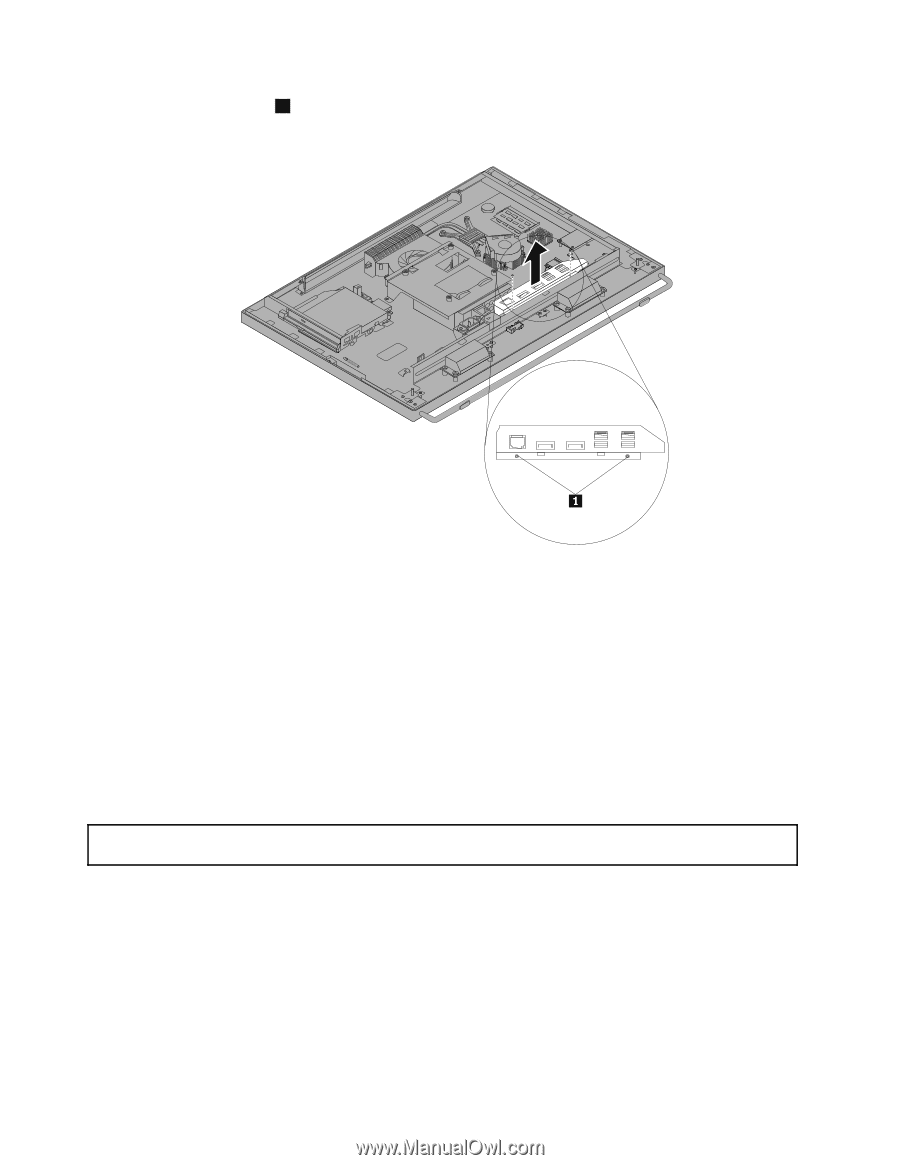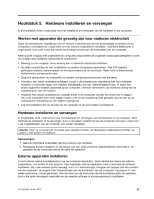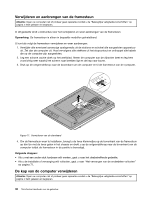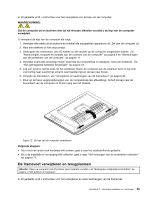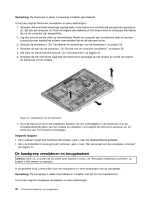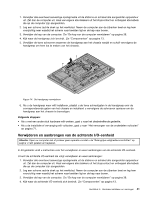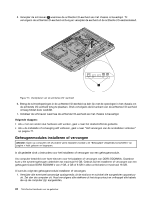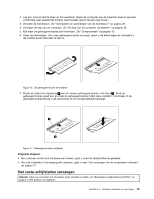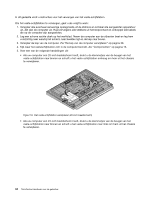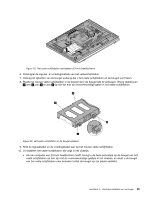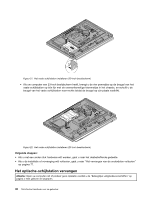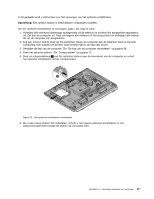Lenovo ThinkCentre M92z (Dutch) User Guide - Page 54
Geheugenmodules installeren of vervangen, geheugenmodule DDR3 SODIMM's van 2 GB
 |
View all Lenovo ThinkCentre M92z manuals
Add to My Manuals
Save this manual to your list of manuals |
Page 54 highlights
5. Verwijder de schroeven 1 waarmee de achterste I/O-eenheid aan het chassis is bevestigd. Til vervolgens de achterste I/O-eenheid omhoog en verwijder de eenheid uit de achterste I/O-eenheidssleuf. Figuur 15. Verwijderen van de achterste I/O -eenheid 6. Breng de schroefopeningen in de achterste I/O-eenheid op één lijn met de openingen in het chassis om de achterste I/O-eenheid terug te plaatsen. Druk vervolgens de bovenkant van de achterste I/O-eenheid omlaag totdat deze vastklikt. 7. Installeer de schroeven waarmee de achterste I/O-eenheid aan het chassis is bevestigd. Volgende stappen: • Als u met een ander stuk hardware wilt werken, gaat u naar het desbetreffende gedeelte. • Als u de installatie of vervanging wilt voltooien, gaat u naar "Het vervangen van de onderdelen voltooien" op pagina 71. Geheugenmodules installeren of vervangen Attentie: Open uw computer niet of probeer geen reparatie voordat u de "Belangrijke veiligheidsvoorschriften" op pagina v hebt gelezen en begrepen. In dit gedeelte vindt u instructies voor het installeren of vervangen van een geheugenmodule. Uw computer beschikt over twee sleuven voor het plaatsen of vervangen van DDR3 SODIMMs. Daardoor kunt u het systeemgeheugen uitbreiden tot maximaal 16 GB. Gebruik bij het installeren of vervangen van een geheugenmodule DDR3 SODIMM's van 2 GB, 4 GB of 8 GB in elke combinatie tot maximaal 16 GB. U kunt als volgt een geheugenmodule installeren of vervangen: 1. Verwijder alle eventueel aanwezige opslagmedia uit de stations en schakel alle aangesloten apparatuur uit. Zet dan de computer uit. Haal vervolgens alle stekkers uit het stopcontact en ontkoppel alle kabels die op de computer zijn aangesloten. 42 ThinkCentre Handboek voor de gebruiker